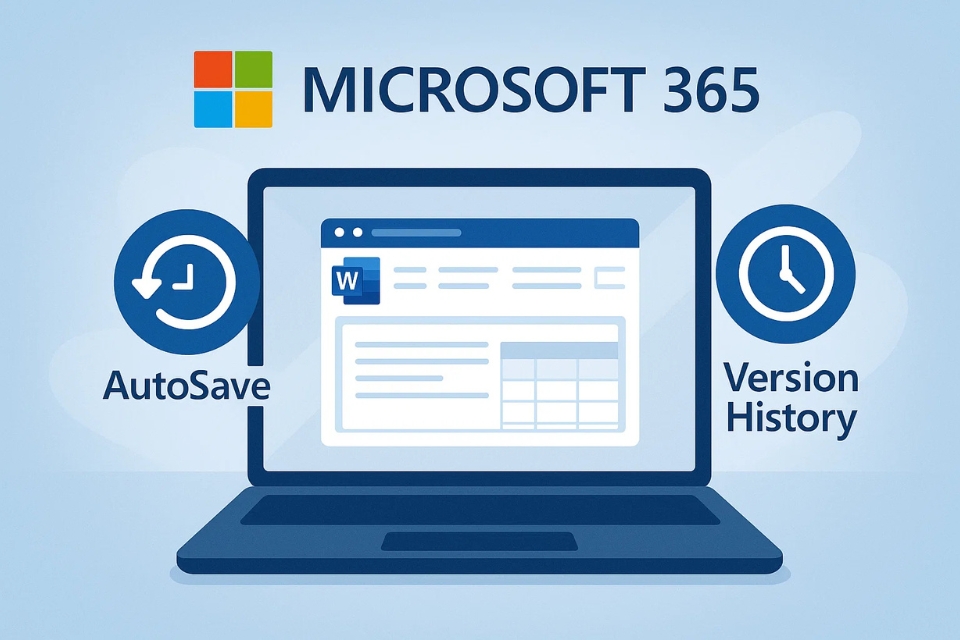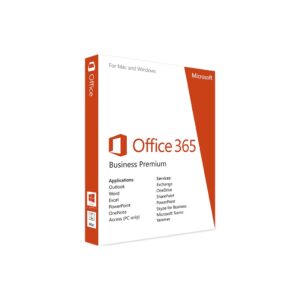Bạn đã bao giờ đang làm việc rất tập trung, nhập cả trang dài rồi… rầm — mất điện, máy treo, hoặc tay lỡ đóng file? Chỉ trong vài giây mà mọi công sức bốc hơi như chưa từng tồn tại. Nghe đau không? Nhưng đừng lo, bởi Microsoft 365 đã có hai “siêu anh hùng thầm lặng” mang tên AutoSave và Version History. Vấn đề chỉ là: nhiều người vẫn chưa tận dụng tối đa sức mạnh của chúng.
Vậy nên bài viết này giống như một cuộc trò chuyện thân tình, để bạn hiểu cách hai tính năng này hoạt động và làm sao để biến chúng thành “vệ sĩ riêng” cho mọi tài liệu.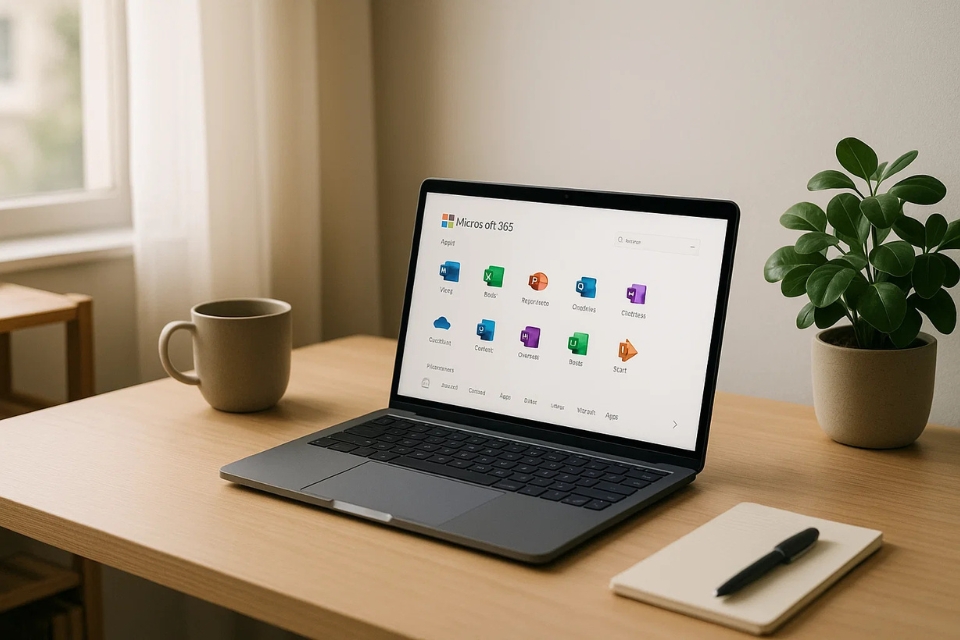
1. AutoSave – chiếc phao cứu sinh luôn đi cùng bạn
AutoSave, đúng như tên gọi, tự động lưu mọi thay đổi của bạn theo thời gian thực. Chỉ cần file lưu trên OneDrive hoặc SharePoint là mọi cú gõ phím, chỉnh sửa, thêm hình, xoá đoạn đều được cập nhật ngay lập tức. Bạn không phải nhớ Ctrl+S nữa. Nghe thật “sướng”, đúng không?
Nhưng đôi khi AutoSave lại tạo cảm giác hơi phiền — nhất là lúc bạn chỉ đang thử nghiệm, viết nháp hoặc chỉnh linh tinh. Cứ vừa gõ sai một chút mà AutoSave đã lưu mất rồi! Vậy có cách nào dùng AutoSave thông minh hơn không? Có chứ!
Mẹo 1: Chỉ bật AutoSave khi làm việc trên bản chính thức
Nếu bạn đang viết bản nháp, hoặc chỉ muốn thử vài ý tưởng mà không muốn ảnh hưởng đến file gốc, hãy tắt AutoSave đi. Việc này giúp bạn thoải mái nghĩ gì viết nấy, không lo tài liệu bị “ghi đè”.
Mẹo 2: Đặt tên file ngay từ đầu
Một lỗi nhỏ nhưng phổ biến: để file ở trạng thái “Document1” rồi quên luôn. Hãy đặt tên file rõ ràng trước khi làm việc. Vừa giúp hệ thống đồng bộ hoá tốt hơn, vừa giúp bạn tra cứu phiên bản dễ dàng.
Mẹo 3: Kiểm tra vị trí lưu trước khi bắt đầu
AutoSave chỉ hoạt động trọn vẹn khi file nằm trên OneDrive hoặc SharePoint. Nếu bạn thấy chữ “This PC” trên thanh tiêu đề, hãy lưu file lên cloud ngay. Có lúc bạn tưởng AutoSave đang hoạt động, nhưng thật ra nó im lặng… theo cách bạn không hề muốn.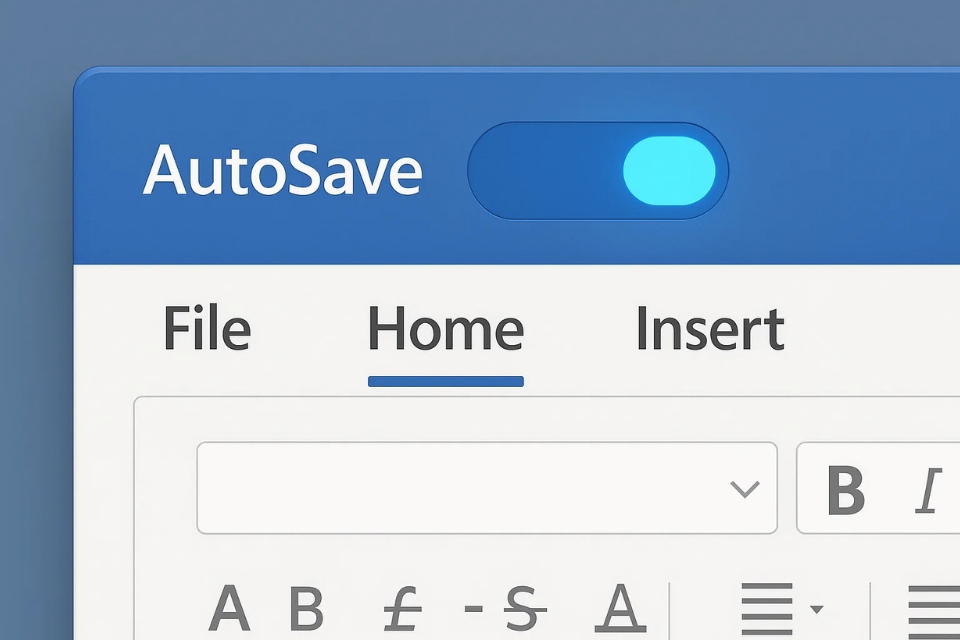
2. Version History – chiếc máy thời gian bạn luôn cần
Nếu AutoSave là người bảo vệ thầm lặng, thì Version History đích thực là “cỗ máy thời gian” của bạn. Nó lưu lại nhiều phiên bản khác nhau của tài liệu, giúp bạn có thể xem hoặc khôi phục lại bất kỳ thời điểm nào.
Tưởng tượng nhé: bạn chỉnh sửa một file quan trọng suốt cả tuần. Rồi đột nhiên một ngày, bạn mở ra và thấy nội dung thay đổi bất thường — có thể do bạn lỡ tay xoá, hoặc đồng nghiệp vô tình sửa nhầm. Đừng hoảng! Chỉ cần mở Version History, chọn phiên bản cũ hơn, và voilà, tài liệu trở lại nguyên vẹn.
Khi nào nên dùng Version History?
-
Khi bạn muốn so sánh nội dung giữa các giai đoạn làm việc.
-
Khi không thể Undo đủ xa (Undo chỉ lưu lịch sử trong phiên làm việc thôi).
-
Khi bạn muốn xem đồng nghiệp đã chỉnh sửa gì.
-
Khi bạn lỡ tay xoá nhầm mà không nhớ xoá từ lúc nào.
Mẹo 4: Dùng Version History để theo dõi tiến độ dự án
Nhiều nhóm làm việc lớn thậm chí dùng Version History như một cách ghi lại mốc phát triển. Mỗi khi hoàn thành một phần quan trọng, họ tạo một phiên bản “đánh dấu”. Nhờ vậy, nếu ngày mai cần xem lại hoặc chứng minh sự thay đổi, chỉ cần vài cú nhấp chuột.
Không còn cảnh tạo cả chục file kiểu “bản 1”, “bản 2”, “final”, “final thật”, “final thật 100%” nữa!
Mẹo 5: Lưu thủ công một phiên bản tại thời điểm quan trọng
Dù Version History tự lưu phiên bản, nhưng bạn hoàn toàn có thể tạo một bản thủ công (manual version). Điều này đặc biệt hữu ích khi bạn chuẩn bị gửi tài liệu cho khách hàng hoặc lãnh đạo — kiểu như một điểm mốc an toàn.
3. Khi AutoSave kết hợp với Version History – đúng kiểu “song kiếm hợp bích”
Có người bật AutoSave nhưng không biết Version History là gì. Có người thích Version History nhưng lại quên bật AutoSave khiến file không được cập nhật đầy đủ. Nhưng thực tế, hai tính năng này chỉ thật sự mạnh khi được dùng cùng nhau.
AutoSave giúp bạn không bao giờ mất dữ liệu, còn Version History cho phép quay về bất cứ lúc nào. Một bên lo phần hiện tại, bên kia bảo vệ quá khứ. Bộ đôi này cân hết!
Hãy thử nghĩ xem: bạn làm việc bình thường, không lo quên lưu, không sợ lỗi bất ngờ. Nếu có sai sót? Chỉ cần quay về phiên bản cũ. Cảm giác đó thực sự… dễ chịu như uống cốc trà sữa đúng lúc khát vậy!
Mẹo 6: Luôn kiểm tra AutoSave ngay khi mở file
Chỉ mất 1 giây liếc nhìn góc trái phía trên. Nhưng nó giúp bạn tránh rất nhiều rủi ro.
Mẹo 7: Kết hợp Version History khi làm việc nhóm
Ai đã sửa? Sửa lúc nào? Sửa cái gì?
— Version History trả lời hết.
Nhờ vậy cả nhóm không cần “đổ lỗi”, chỉ cần cùng xem lại và khôi phục phần cần thiết.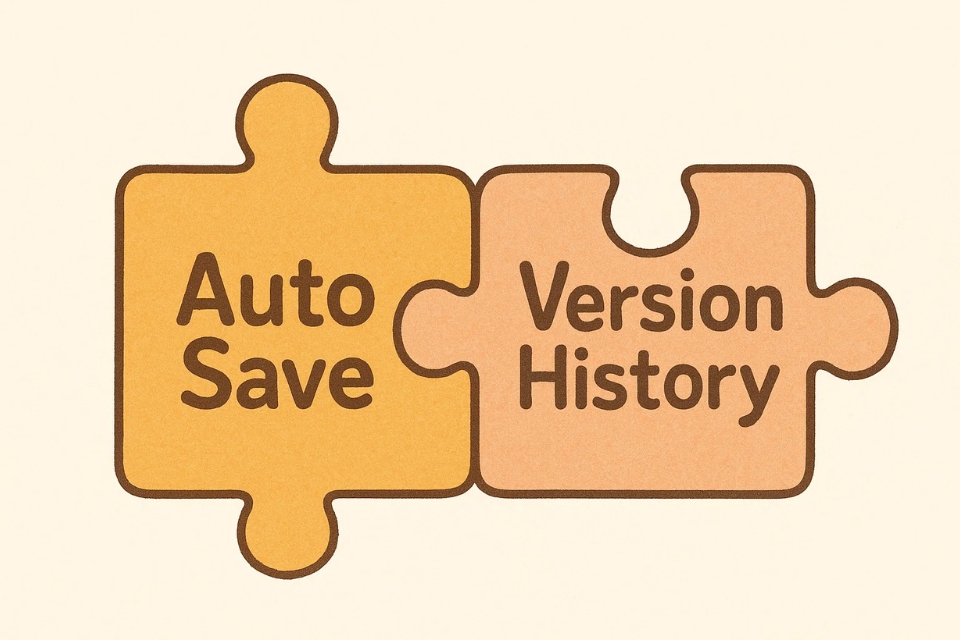
4. Một số thói quen nhỏ nhưng có võ
-
Kiểm tra kết nối mạng trước khi làm việc với file cloud.
-
Đặt tên phiên bản theo kiểu dễ tìm: “Mốc hoàn thành chương 1”, “Bản gửi khách 12/3”…
-
Tránh chỉnh sửa cùng lúc quá nhiều bản sao của một file.
Những thói quen này nhỏ nhưng tiết kiệm rất nhiều phiền phức về sau.
Kết lại
Tài liệu là kết quả lao động trí óc quý giá. Và không ai muốn đánh mất công sức của mình chỉ vì một cú click nhầm hoặc sự cố bất ngờ. Với AutoSave và Version History, bạn gần như không còn nỗi lo này nữa. Chỉ cần biết cách dùng cho hợp lý, mọi việc sẽ trơn tru và an tâm hơn rất nhiều.
Hy vọng bài viết mang lại cho bạn một góc nhìn thoải mái, gần gũi và thực tế để tận dụng tối đa sức mạnh của Microsoft 365. Nếu bạn chưa quen dùng AutoSave hoặc Version History, hãy thử ngay hôm nay nhé — có khi bạn sẽ tự hỏi: “Ủa, sao mình không dùng sớm hơn nhỉ?”